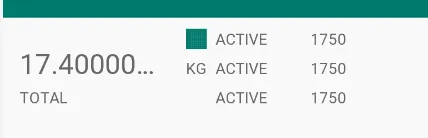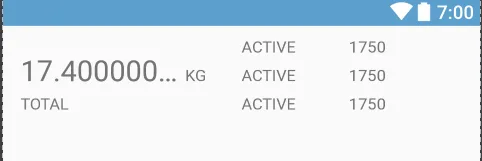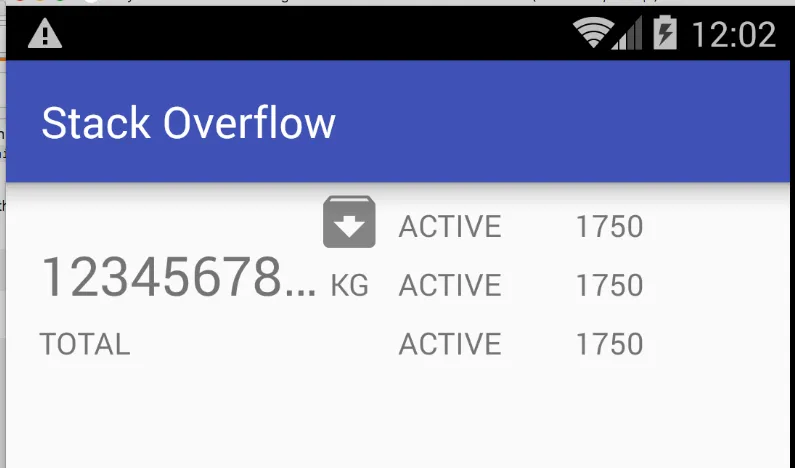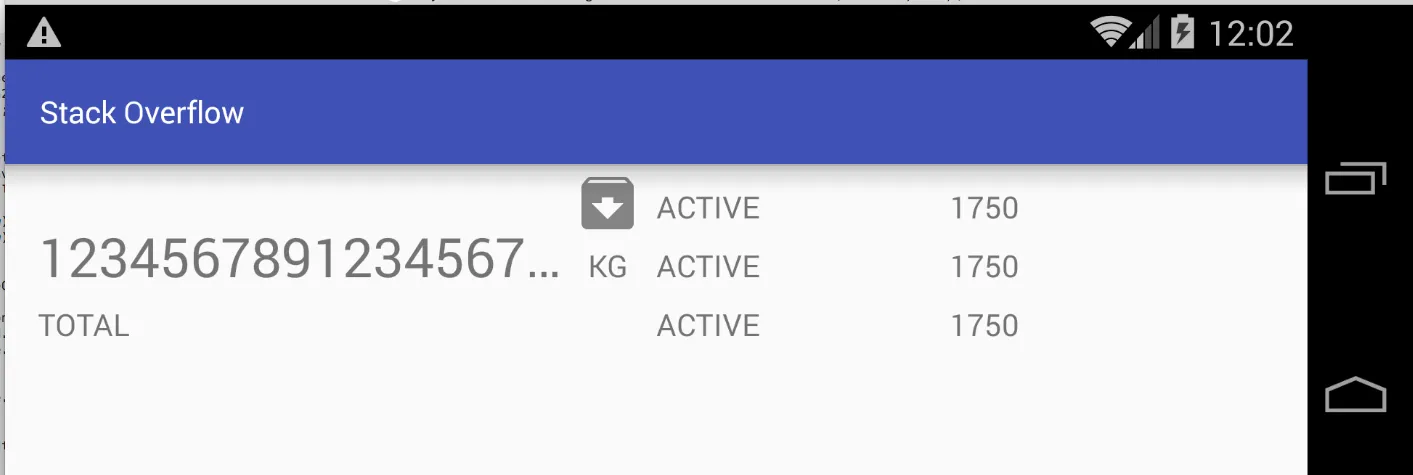我需要关于Android布局的一些帮助。 我有以下代码:
<?xml version="1.0" encoding="utf-8"?>
<android.support.constraint.ConstraintLayout xmlns:android="http://schemas.android.com/apk/res/android"
xmlns:app="http://schemas.android.com/apk/res-auto"
xmlns:tools="http://schemas.android.com/tools"
android:layout_width="match_parent"
android:layout_height="wrap_content">
<android.support.constraint.Guideline
android:id="@+id/guideline"
android:layout_width="wrap_content"
android:layout_height="wrap_content"
android:orientation="vertical"
app:layout_constraintGuide_percent="0.5" />
<android.support.constraint.Guideline
android:id="@+id/guideline2"
android:layout_width="wrap_content"
android:layout_height="wrap_content"
android:orientation="vertical"
app:layout_constraintGuide_percent="0.725" />
<TextView
android:id="@+id/data_field_1_name"
android:layout_width="0dp"
android:layout_height="wrap_content"
android:layout_marginEnd="10dip"
android:layout_marginTop="10dip"
app:layout_constraintLeft_toLeftOf="@id/guideline"
app:layout_constraintRight_toLeftOf="@id/guideline2"
app:layout_constraintTop_toTopOf="parent"
tools:text="ACTIVE" />
<TextView
android:id="@+id/data_field_1_value"
android:layout_width="0dp"
android:layout_height="wrap_content"
android:layout_marginEnd="15dip"
android:layout_toEndOf="@id/data_field_1_name"
app:layout_constraintBaseline_toBaselineOf="@id/data_field_1_name"
app:layout_constraintLeft_toLeftOf="@id/guideline2"
app:layout_constraintRight_toRightOf="parent"
tools:text="1750" />
<TextView
android:id="@+id/data_field_2_name"
android:layout_width="0dp"
android:layout_height="wrap_content"
android:layout_marginEnd="10dip"
android:layout_marginTop="8dip"
app:layout_constraintLeft_toLeftOf="@id/guideline"
app:layout_constraintRight_toLeftOf="@id/guideline2"
app:layout_constraintTop_toBottomOf="@id/data_field_1_name"
tools:text="ACTIVE" />
<TextView
android:id="@+id/data_field_2_value"
android:layout_width="0dp"
android:layout_height="wrap_content"
android:layout_marginEnd="15dip"
android:layout_toEndOf="@id/data_field_2_name"
app:layout_constraintBaseline_toBaselineOf="@id/data_field_2_name"
app:layout_constraintLeft_toLeftOf="@id/guideline2"
app:layout_constraintRight_toRightOf="parent"
tools:text="1750" />
<TextView
android:id="@+id/data_field_3_name"
android:layout_width="0dp"
android:layout_height="wrap_content"
android:layout_marginEnd="10dip"
android:layout_marginTop="8dip"
app:layout_constraintLeft_toLeftOf="@id/guideline"
app:layout_constraintRight_toLeftOf="@id/guideline2"
app:layout_constraintTop_toBottomOf="@id/data_field_2_name"
tools:text="ACTIVE" />
<TextView
android:id="@+id/data_field_3_value"
android:layout_width="0dp"
android:layout_height="wrap_content"
android:layout_marginEnd="15dip"
android:layout_toEndOf="@id/data_field_3_name"
app:layout_constraintBaseline_toBaselineOf="@id/data_field_3_name"
app:layout_constraintLeft_toLeftOf="@id/guideline2"
app:layout_constraintRight_toRightOf="parent"
tools:text="1750" />
<TextView
android:id="@+id/value"
android:layout_width="0dp"
android:layout_height="wrap_content"
android:layout_marginEnd="15dip"
android:layout_marginStart="15dip"
android:textSize="25sp"
app:layout_constraintBaseline_toBaselineOf="@id/data_field_2_name"
app:layout_constraintHorizontal_bias="0.0"
app:layout_constraintLeft_toLeftOf="parent"
tools:text="17.40" />
<ImageView
android:id="@+id/flag"
android:layout_width="wrap_content"
android:layout_height="wrap_content"
android:layout_marginEnd="0dp"
android:layout_marginTop="2dp"
android:src="@drawable/ic_launcher_background"
app:layout_constraintEnd_toEndOf="@+id/unit"
app:layout_constraintStart_toStartOf="@+id/unit"
app:layout_constraintTop_toTopOf="parent" />
<android.support.v7.widget.AppCompatTextView
android:id="@+id/unit"
android:layout_width="0dp"
android:layout_height="wrap_content"
android:layout_marginStart="2dp"
android:gravity="center_horizontal"
app:layout_constraintBaseline_toBaselineOf="@id/value"
app:layout_constraintStart_toEndOf="@+id/value"
tools:text="KG" />
<TextView
android:id="@+id/label"
android:layout_width="0dp"
android:layout_height="wrap_content"
android:layout_marginStart="15dip"
app:layout_constraintBaseline_toBaselineOf="@id/data_field_3_name"
app:layout_constraintLeft_toLeftOf="parent"
app:layout_constraintRight_toLeftOf="@id/guideline"
tools:text="TOTAL" />
</android.support.constraint.ConstraintLayout>
 。
。我的问题是:如果主要值(17.40)太大,则该值应该被“省略”到结尾,但它超出了“活动”文本。
大文本的输入为:
 。
。我需要类似于此类似于大型值:
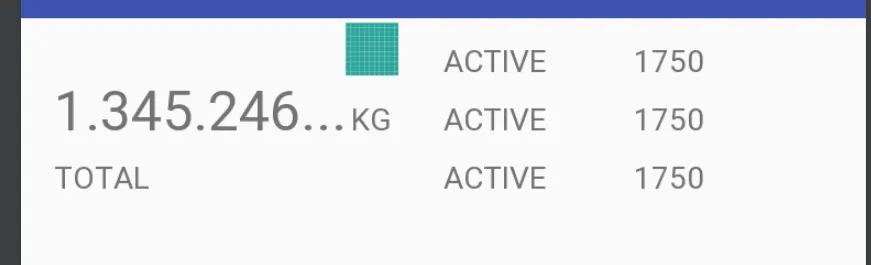 。
。注:单位和标志应始终显示在主要值的末尾。
请给我提供建议好吗?我尝试了很多想法,但没有找到解决方案。